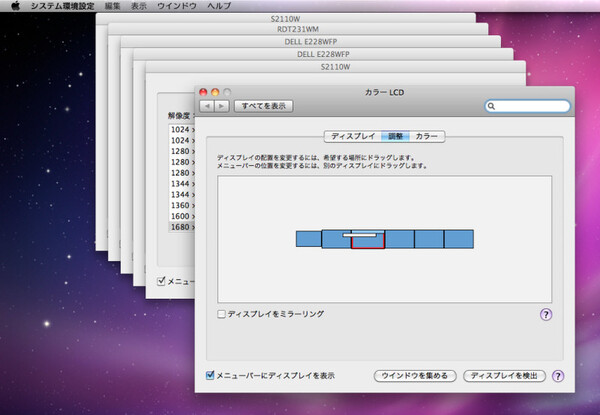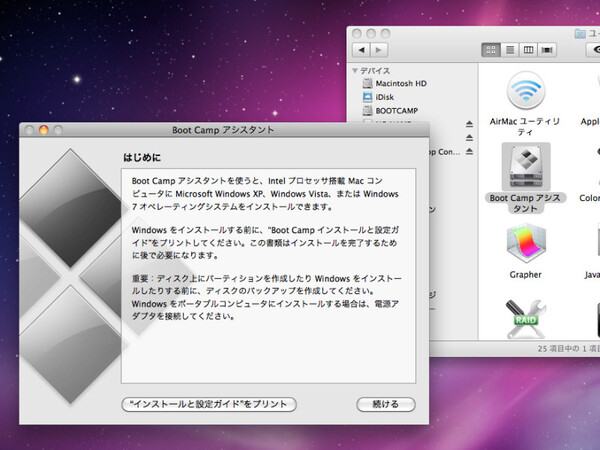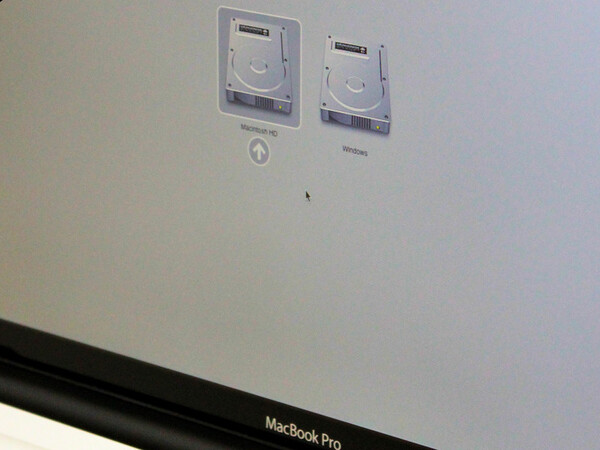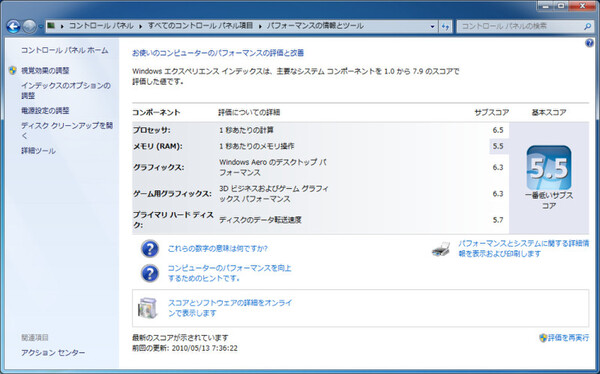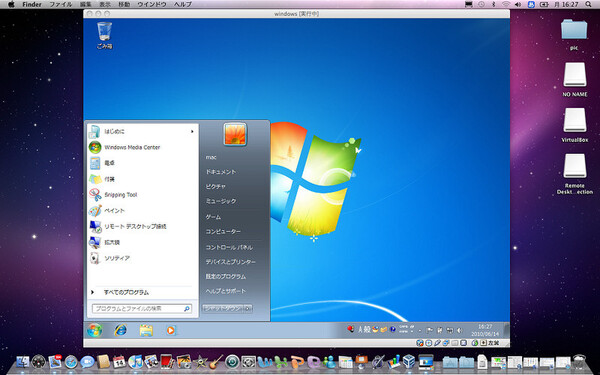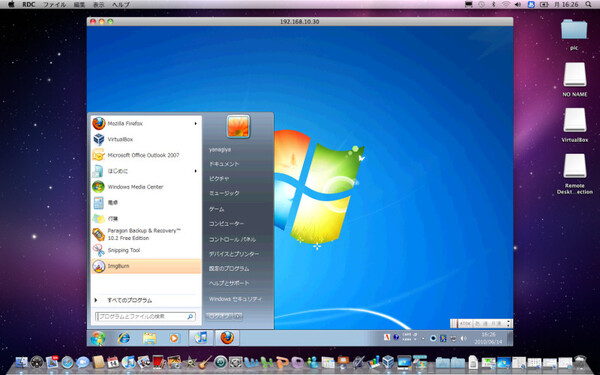周辺機器はほぼ問題なし
6画面マルチディスプレーもOK
現在では多くの周辺機器が、Mac用のドライバーを提供している。古い製品や拡張スロット用のカード類、海外の製品などは対応していないこともあるが、Mac対応の類似製品は見つかるはず。目当ての製品が使えるとは限らないが、ほぼ問題はない。
USB接続のキーボードやマウス、ストレージはそのまま認識するし、プリンターやドキュメントスキャナーも問題なし。筆者が使っている業務用のFAX機能付きネットワークプリンターも、当初はVista用のドライバーも出ていなかったのに、今ではMac OS Xにも対応している。
筆者は大画面のマルチディスプレーでないと作業ができない(関連記事)。デュアルやトリプルではなく6画面くらいは欲しい。そこで、アイ・オー・データ機器のUSBディスプレーアダプター「USB-RGB/D2」(直販価格は8980円)を使ってみた。
USB-RGB/D2はUSB接続で、フルHD解像度のディスプレー出力ができる。動作も高速で、Windows環境で重宝している。Macにも対応しているとのことで早速導入することに。しかし、Macでは少し動作に制限がある。例えば、2048×1152ドット表示ができず、同時に接続できるのは4台までとなる(Windowsでは6台まで)。
導入は簡単で、ドライバーをインストールしてつなげば、即表示される。1台ずつディスプレーをつなげていくと、あっというまに5画面のマルチディスプレーを構築できた。MacBook ProにはUSB端子が2つしかないので、USBハブを利用することになる。じつは最初、ハブに4台つないだ状態で本体につないだら、動作がおかしくなってしまった。必ず1台ずつ接続すること。
なお、「6画面にはもう1台必要」ということで、手持ちの別メーカー製USBディスプレーアダプタをつないだところ、またもや挙動がおかしくなった。そこで、本体のMini DisplayPort出力を使い、「Apple Mini DisplayPort-DVI アダプタ」を利用することにした。おそるおそるマルチディスプレー環境につないだところ、こちらもあっけなく認識。ドライバーのインストールさえ必要ない。
結局、5台の大画面ディスプレー(USB×4、DisplayPort×1)と、本体の15インチディスプレーの6画面という中途半端なものになったが、ある程度の広さを確保できたので満足。アダプター接続のディスプレー上で動画を再生しても、遅延なしで表示できる。
MacBook ProでWindowsを使う
今のMacBookシリーズはインテル製のCPUを搭載しており、「Boot Camp」という機能でWindowsをインストールして、デュアルブートで使い分けて利用できる。「美しいパソコンは欲しいが、Windowsは絶対に手放せない」というは、利用するのも手だ。OSの違いが理由でMacへの乗り換えに抵抗を感じている人も、Boot CampでWindowsが動作することを知れば安心できるはず。
Boot CampでインストールしたWindowsを起動すれば、もう完全にWindowsマシンとして利用できるし、Windows専用のソフトや周辺機器も動作する。
Boot Campでは、OSを切り替える際に再起動が必要になる。Mac OS上でWindowsを使いたいなら、仮想OSソフト「Sun VirtualBox」を利用すればいい。Mac用がないソフトをどうしても動作させたい場合に活用できる。
とは言え、Boot Campや仮想OSソフトでWindowsを動作させるには、OSのライセンスが必要になる。例えば、これまで使っていたパソコンにプリインストールされているWindowsを、流用することはできないのだ。そうなると、Mac本体に加えてパッケージ版のWindowsを買う必要がある。Windows 7 Home Premiumなら2万6000円、Ultimateにいたっては4万円以上の出費。安価なDSP版でもそれぞれ1万3000円前後、2万2000円前後が必要だ。そこでお勧めなのがリモートデスクトップ接続だ。
マイクロソフトからMac用のリモートデスクトップツール「Microsoft Remote Desktop Connection Client for Mac 2」が公開されているので、これをインストールしよう。Windows用のリモートデスクトップと同様の機能がすぐに利用できる(関連記事)。

この連載の記事
-
第342回
トピックス
低解像度の古い写真を高画素化するAI「Topaz Gigapixel AI」で印刷品質にするワザ -
第341回
iPhone
iOS 16で変わった時計のフォントは変更可!? ロック画面を思いっきりカスタマイズしよう -
第340回
スマホ
バッテリー消耗問題が解決したiOS 15.4の新機能をチェックする -
第339回
スマホ
新顔のスマートリモコン「Nature Remo mini 2」で家中の家電をスマホでオンオフするワザ -
第338回
iPhone
格段に進化したiOS 15! イチオシの新機能10を一挙紹介 -
第337回
トピックス
標準機能が充実しているVivaldiブラウザーに乗り換えればウェブ閲覧が超快適になる -
第336回
トピックス
3000円以下で手に入る防水防塵ナイトビジョン対応の高性能監視カメラ活用術 -
第335回
iPhone
スマートトラッカーの決定版「AirTag」を活用して探し物を即見つけるワザ -
第334回
トピックス
今年ブレイクの予感!? ありとあらゆる情報を一元管理するサービス「Notion」がイチオシのワケ -
第333回
トピックス
もっと便利に活用しよう! Googleスプレッドシート使いこなしテクニック 7選 -
第332回
トピックス
Windows 10標準ブラウザー「Edge」がChromeの機能を使えるようになっているの知ってた? - この連載の一覧へ